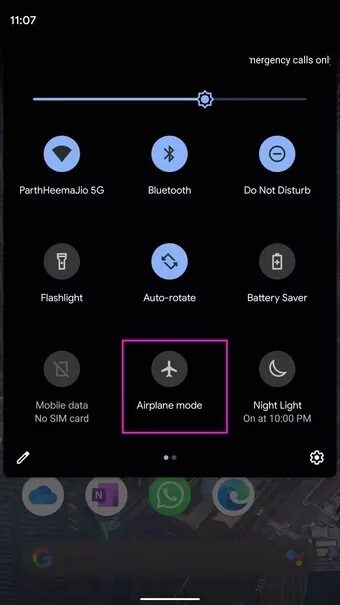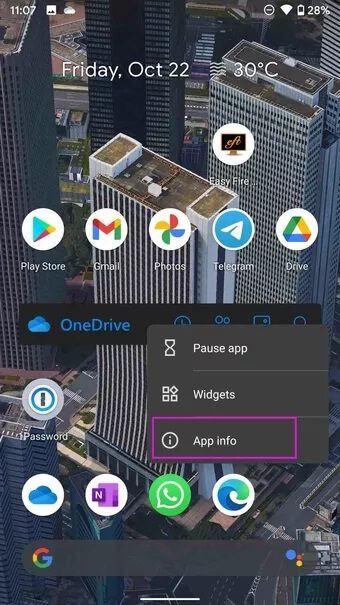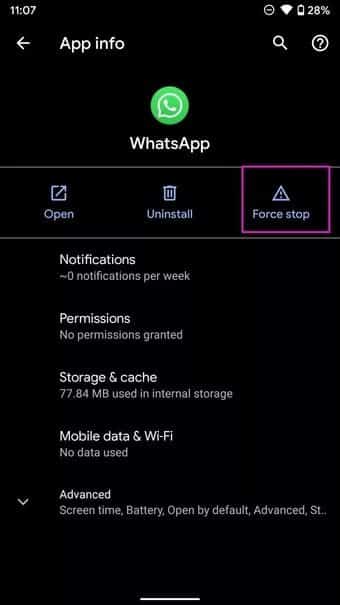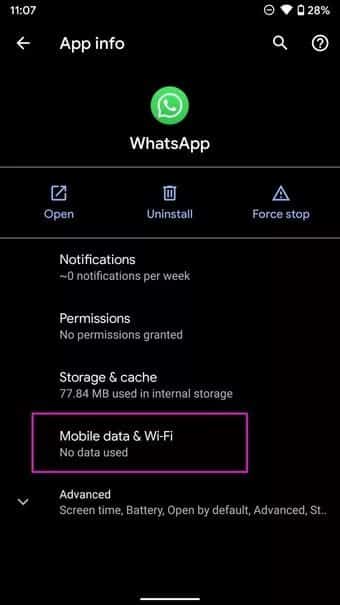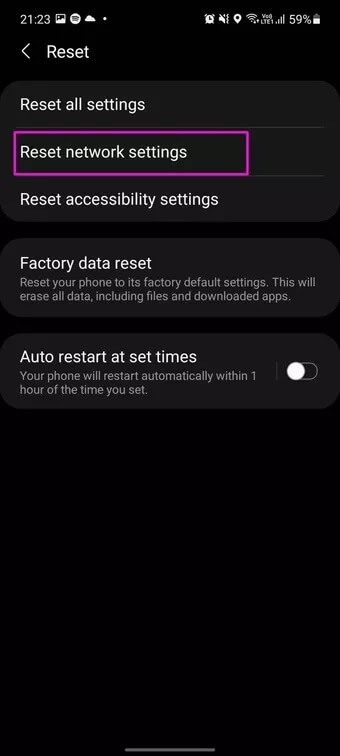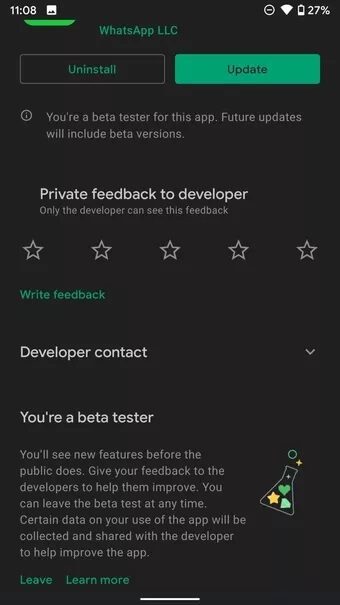Les 9 meilleures façons de réparer WhatsApp ne se connectant pas sur Android
Les multiples tentatives infructueuses de Google pour pénétrer le marché de la messagerie instantanée ont laissé à ses rivaux beaucoup de place pour dominer l'espace pendant des années. WhatsApp sur Facebook en est un exemple avec des milliards d'utilisateurs à travers le monde. Bien que WhatsApp soit connu pour sa fiabilité, le service connaît des temps de téléchargement fréquents. Si vous rencontrez des problèmes avec la connexion WhatsApp sur Android, il est temps de dépanner WhatsApp qui ne se connecte pas sur Android.
WhatsApp hors ligne sur Android peut vous pousser vers le système RCS de Google, qui est à moitié complet et pas facile à utiliser. Avant d'aller de l'avant et de télécharger service compétitif Depuis le Play Store, suivez les étapes ci-dessous et résolvez le problème.
1. Redémarrez votre téléphone ANDROID
Si vous rencontrez des problèmes récurrents liés au réseau sur Android, cela peut empêcher WhatsApp de se connecter aux problèmes sur Android.
Un simple redémarrage peut résoudre ces problèmes sur Android. Appuyez longuement sur le bouton d'alimentation et sélectionnez Redémarrer pour redémarrer le téléphone.
2. Activer/désactiver le airplane mode
Vous rencontrez des problèmes avec le réseau mobile sur votre téléphone Android ? L'activation et la désactivation du mode Avion peuvent vous aider à surmonter les problèmes de réseau sur Android. C'est ce que vous devez faire.
Déroulez la barre de notification et activez le basculement du mode Avion. Gardez-le ainsi pendant quelques minutes. Désactivez le mode Avion et restaurez le réseau mobile fonctionnel sur Android.
3. Forcer l'arrêt de WHATSAPP
WhatsApp fonctionne-t-il mal sur Android ? Vous devez forcer l'arrêt de WhatsApp sur Android et réessayer de l'utiliser.
Étape 1: Trouvez WhatsApp sur votre écran d'accueil Android ou dans le tiroir d'applications.
Étape 2: Appuyez longuement sur l'icône de l'application WhatsApp et accédez au menu d'informations de l'application.
Étape 3: Appuyez sur Forcer l'arrêt et arrêtez complètement toutes les activités liées à WhatsApp.
Étape 4: Ouvrez à nouveau WhatsApp et essayez d'envoyer un message. Cela devrait fonctionner maintenant.
4. Effacer le cache WHATSAPP
WhatsApp collecte les données de cache en arrière-plan pour ouvrir plus rapidement les fichiers multimédias fréquemment utilisés et les discussions. La surcharge des fichiers de cache de WhatsApp peut empêcher WhatsApp de se connecter en cas d'erreur Android. Suivez les étapes ci-dessous pour effacer le cache WhatsApp sur Android.
Étape 1: Appuyez longuement sur l'icône WhatsApp et ouvrez le menu d'informations sur l'application.
Étape 2: Allez dans le menu Stockage et cache.
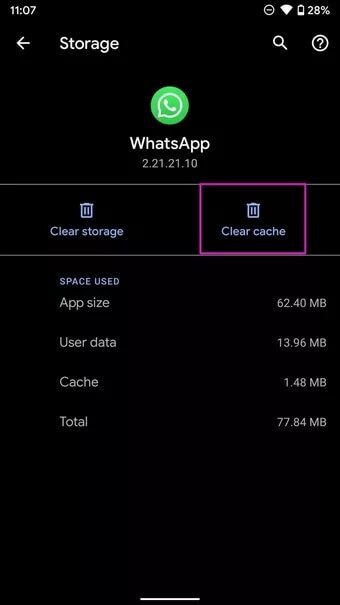
Étape 3: Sélectionnez Vider le cache dans le menu suivant.
5. Vérifiez si WHATSAPP est désactivé
C'est la principale raison pour laquelle WhatsApp ne se connecte pas sur Android. Si les serveurs Facebook ont une journée difficile (c'est généralement le cas), vous ne pourrez pas vous connecter à WhatsApp car le problème vient de l'entreprise.
Tu peux aller à Downdetector Et recherchez WhatsApp. Si vous remarquez la colère signalée par d'autres utilisateurs de WhatsApp, il s'agit d'un problème certain de la part de WhatsApp.
Dans ce scénario, vous n'avez pas d'autre choix que d'attendre que WhatsApp résolve le problème de leur côté.
6. DONNER UNE UTILISATION ILLIMITÉE DES DONNÉES À WHATSAPP
Si vous naviguez sur WhatsApp en mode d'économie de données Android, vous pouvez rencontrer des problèmes pour connecter L'application sur Android. Vous devez donner à WhatsApp une utilisation illimitée des données pour qu'elle fonctionne comme prévu, même si le mode d'enregistrement des données est activé.
Étape 1: Allez dans le menu d'informations WhatsApp.
Étape 2: Ouvrez les données mobiles et le Wi-Fi.
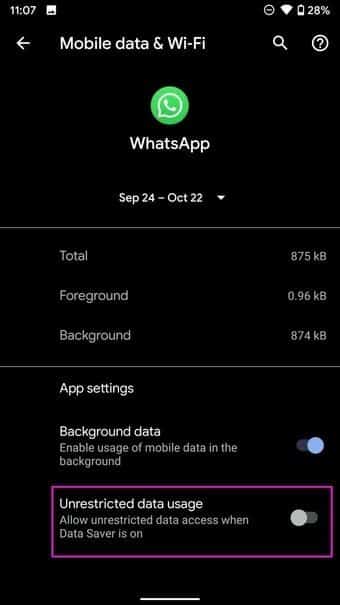
Étape 3: Activez la bascule pour l'utilisation des données sans restriction.
7. Réinitialiser les paramètres réseau
Certains OEM Android vous permettent de réinitialiser les paramètres réseau de votre téléphone. C'est très facile à faire à partir de l'application Paramètres Android.
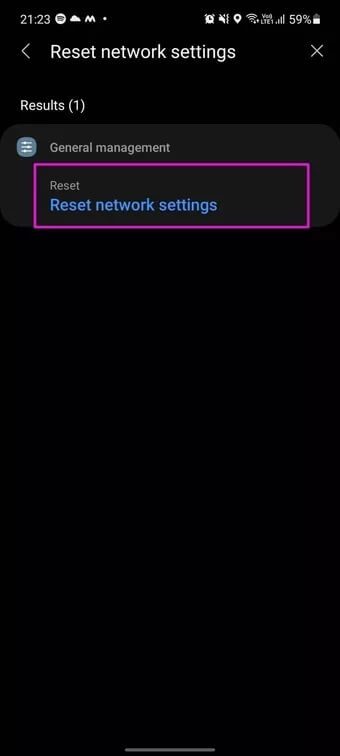
Ouvrez l'application Paramètres sur votre téléphone Android. Recherchez Réinitialiser les paramètres réseau. Appuyez sur Réinitialiser les paramètres réseau et essayez à nouveau d'utiliser WhatsApp sur Android.
8. Mettre à jour WHATSAPP
WhatsApp ne se connectant pas sur Android peut être dû à une application buggy construite sur votre téléphone. Après tout, tout le monde n'a pas l'habitude de mettre fréquemment à jour les applications sur Android.
Vous pouvez accéder au Play Store et mettre à jour WhatsApp vers la dernière version pour surmonter tout problème de connexion sur Android.
9. REJOIGNEZ WHATSAPP BÊTA
Avant de lancer la version stable de WhatsApp au public, la société teste d'abord la version L'application à l'aide de bêta-testeurs. Si vous ne pouvez pas attendre pour installer WhatsApp basé sur Android sans bogue, vous pouvez rejoindre le programme bêta et télécharger l'application.
Ouvrez Google Play Store sur Android et recherchez WhatsApp. Rejoignez le programme bêta à partir de la page d'informations WhatsApp et dans quelques minutes, vous recevrez une nouvelle version bêta de WhatsApp à tester.
COMMENCER À UTILISER WHATSAPP SUR ANDROID
Alors que Telegram et Signal ont fait un travail louable en accaparant WhatsApp, la majorité revient toujours à l'application de messagerie instantanée Facebook. L'absence de connexion WhatsApp sur Android peut vous dérouter car vous en dépendez pour les principales communications. Les astuces mentionnées ci-dessus vous aideront à résoudre le problème en un rien de temps.